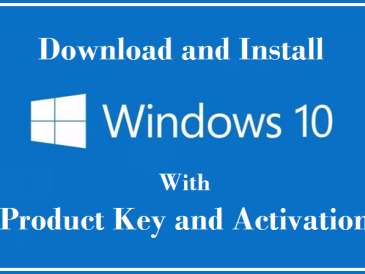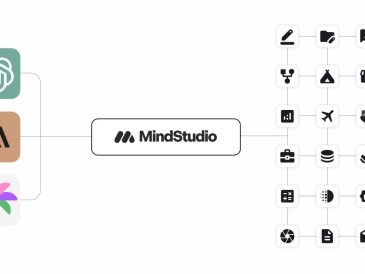Êtes-vous prêt à faire passer votre iPhone à la vitesse supérieure ? Avec les dernières mises à jour d’iOS, un trésor de fonctionnalités vous attend pour améliorer votre expérience. Plongez dans ces six conseils et astuces indispensables que tout utilisateur d’iPhone devrait connaître pour maximiser le potentiel de son appareil. De l’optimisation de l’autonomie de la batterie à la personnalisation de l’écran de verrouillage, en passant par la création d’une esthétique visuellement harmonieuse et le renforcement de la sécurité, ces conseils transformeront la façon dont vous interagissez avec votre iPhone.
Optimisez l’autonomie de la batterie grâce aux alertes automatisées
Tout d’abord, parlons de la gestion de la batterie. La surcharge peut réduire la durée de vie de votre batterie, mais grâce à l’application Raccourcis, vous pouvez programmer un automatisme qui vous alertera lorsque votre iPhone atteindra le niveau de charge idéal. Il vous suffit d’ouvrir l’application Raccourcis, de toucher « Automatisation », puis « Créer une automatisation personnelle », et de sélectionner le niveau de batterie souhaité pour les notifications. C’est une façon intelligente de maintenir votre batterie en parfait état. En définissant ces alertes automatiques, vous pouvez vous assurer que la batterie de votre iPhone est chargée au niveau optimal, ce qui permet d’éviter les surcharges et de prolonger sa durée de vie.
- Ouvrez l’application Raccourcis et accédez à la section « Automatisation ».
- Touchez « Créer un automatisme personnel » et sélectionnez le niveau de batterie à partir duquel vous souhaitez recevoir des notifications.
- Personnalisez votre message d’alerte et enregistrez l’automatisation pour gérer votre batterie en toute simplicité.
Regardez cette vidéo sur YouTube.
Personnalisez votre écran de verrouillage avec le mode Focus
Ensuite, faites en sorte que votre écran de verrouillage soit vraiment le vôtre. Avec le nouveau mode Focus, vous pouvez afficher un message ou un rappel personnalisé. Il vous suffit de vous rendre dans les Paramètres, d’appuyer sur « Focus », de cliquer sur « + » et de créer votre mode personnalisé. Désormais, chaque fois que vous activez Focus, le texte de votre choix vous accueille, ajoutant une touche personnelle à votre appareil. Cette fonction vous permet d’adapter votre écran de verrouillage à vos besoins spécifiques, qu’il s’agisse d’une citation motivante, d’un rappel pour une tâche importante ou simplement d’un message amusant pour égayer votre journée.
Pour configurer un message personnalisé sur l’écran de verrouillage avec le mode Focus :
- Allez dans Paramètres et appuyez sur « Focus ».
- Appuyez sur le bouton « + » pour créer un nouveau mode Focus et lui donner un nom.
- Personnalisez votre message d’écran de verrouillage en saisissant le texte de votre choix.
- Activez votre nouveau mode Focus pour afficher votre message personnalisé à chaque fois que vous verrouillez votre écran.
Synchronisez votre esthétique avec des fonds d’écran à thème
Pour les amateurs d’iPhone visuellement harmonieux, les fonds d’écran à thème sont votre meilleur ami. Trouvez des ensembles assortis pour vos écrans de verrouillage et d’accueil afin de créer un look homogène. Que ce soit par le biais d’applications dédiées ou d’une recherche rapide en ligne, une fois que vous avez trouvé la paire parfaite, appliquez-la sur les deux écrans pour une transition élégante et sans effort. Les fonds d’écran à thème ajoutent non seulement une touche de personnalité à votre appareil, mais créent également une expérience cohérente et visuellement agréable lorsque vous naviguez entre votre écran de verrouillage et votre écran d’accueil.
Pour trouver et appliquer des fonds d’écran à thème :
- Recherchez des jeux de fonds d’écran thématiques en ligne ou explorez des applications de fonds d’écran dédiées.
- Choisissez une paire de fonds d’écran qui se complètent pour vos écrans de verrouillage et d’accueil.
- Téléchargez les images et définissez-les comme fonds d’écran dans l’application Réglages ou Photos de votre iPhone.
- Appréciez la transition transparente entre votre écran de verrouillage et votre écran d’accueil grâce à votre nouvelle esthétique thématique.
Révolutionnez votre écran d’accueil avec des icônes vierges
Vous avez envie d’un écran d’accueil minimaliste ? Générez des icônes vierges pour vous affranchir de la grille par défaut. Faites une capture d’écran de votre écran d’accueil, utilisez un site web spécialisé pour créer les icônes et téléchargez le profil. Vous pouvez ainsi organiser vos applications selon n’importe quel modèle, ce qui vous permet d’obtenir une présentation propre et personnalisée. En utilisant des icônes vierges, vous pouvez créer un écran d’accueil élégant et organisé qui ne présente que les applications que vous voulez, exactement là où vous les voulez.
Suivez les étapes suivantes pour créer un écran d’accueil minimaliste avec des icônes vides :
- Faites une capture d’écran de votre écran d’accueil actuel.
- Utilisez un site web générateur d’icônes vierges pour créer des icônes transparentes correspondant à votre capture d’écran.
- Téléchargez le profil contenant les icônes vierges et appliquez-le à votre iPhone.
- Réorganisez vos applications et vos icônes vierges pour créer la présentation minimaliste de votre choix.
Améliorer l’accessibilité avec des widgets interactifs
Les widgets interactifs peuvent être plus qu’informatifs : ils peuvent servir de stations d’accueil supplémentaires. Ajoutez jusqu’à quatre icônes d’application supplémentaires grâce à ces widgets transparents et sans étiquette. Ils se fondent dans votre écran d’accueil et peuvent être réorganisés à votre guise, pour que vos applications préférées soient toujours à portée de main. En utilisant les widgets interactifs, vous pouvez rationaliser votre expérience iPhone et rendre vos applications les plus utilisées facilement accessibles sans encombrer votre écran d’accueil.
Pour ajouter des widgets interactifs à votre écran d’accueil :
- Appuyez longuement sur une zone vide de votre écran d’accueil pour passer en mode « jiggle ».
- Appuyez sur le bouton « + » dans le coin supérieur gauche pour accéder à la galerie de widgets.
- Recherchez et sélectionnez des widgets interactifs qui vous permettent d’ajouter des icônes d’applications.
- Personnalisez les widgets en choisissant des arrière-plans transparents et en supprimant les étiquettes.
- Placez les widgets sur votre écran d’accueil et ajoutez les icônes des applications souhaitées pour un accès rapide.
Renforcez la sécurité en limitant le temps d’écran
Enfin, protégez votre iPhone grâce aux restrictions de contenu et de confidentialité de Screen Time. Cette fonction puissante empêche toute modification indésirable de votre compte et de votre code d’accès. Allez dans Réglages, sélectionnez « Temps d’écran », puis « Restrictions de contenu et de confidentialité » pour configurer les protections qui assureront la sécurité de votre appareil. En activant ces restrictions, vous pouvez vous assurer que vos informations personnelles et les paramètres de votre appareil restent protégés contre tout accès non autorisé ou toute modification accidentelle.
Pour configurer les restrictions de temps d’écran :
- Ouvrez Paramètres et accédez à « Temps d’écran ».
- Tapez sur « Restrictions de contenu et de confidentialité » et entrez votre code d’accès au temps d’écran.
- Activez les restrictions souhaitées, telles que la limitation des achats d’applications, l’interdiction de modifier le code d’accès ou la limitation du contenu explicite.
- Personnalisez les restrictions en fonction de vos besoins et préférences en matière de sécurité.
En adoptant ces six conseils et astuces, vous pourrez non seulement donner une touche personnelle à votre iPhone, mais aussi renforcer ses fonctionnalités et sa sécurité. De la recharge optimale à l’interface personnalisée en passant par des mesures de sécurité robustes, ces améliorations promettent d’élever votre expérience de l’iPhone. Prenez le contrôle de votre appareil et libérez tout son potentiel grâce à ces conseils et astuces incontournables.
Source et crédit d’image : iReviews
Lire plus Guide:
- Comment créer la meilleure configuration possible pour l’iPhone
- Trucs et astuces pour l’écran d’accueil de l’iPhone
- L’installation ultime de l’écran domestique de l’iPhone
- Rechargez votre iPhone : Trucs et astuces moins connus
- Faites passer votre iPhone à la vitesse supérieure grâce à ces conseils pratiques
- Trucs et astuces géniaux pour l’iPhone